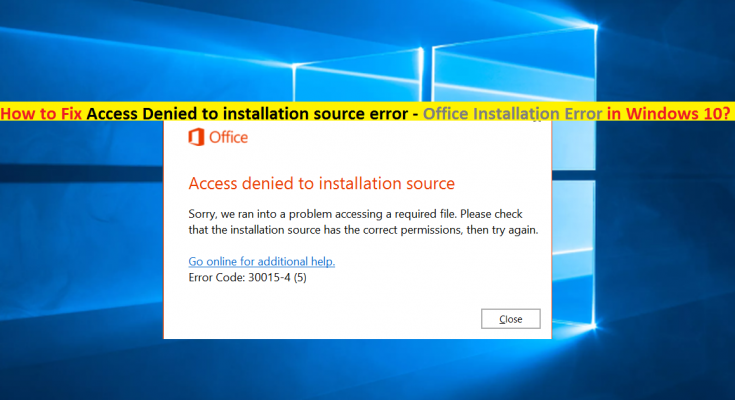Qu’est-ce que l’erreur « Accès refusé à la source d’installation » – Erreur d’installation d’Office dans Windows 10 ?
Si vous rencontrez une erreur « Accès refusé à la source d’installation » lorsque vous essayez d’installer l’application Office sur un ordinateur Windows 10, vous êtes au bon endroit pour la solution. Ici, vous serez guidé avec des étapes/méthodes simples pour résoudre le problème. Commençons la discussion.
Erreur « Accès refusé à la source d’installation » : une erreur Microsoft Office courante apparaît généralement sur un ordinateur Windows 10 lorsque l’application Office ne peut pas accéder aux fichiers source dont elle a besoin pour exécuter l’application Office. Cette erreur apparaît également lorsque vous essayez d’installer la suite Microsoft Office sur votre ordinateur Windows. Il peut y avoir plusieurs raisons derrière cette erreur, notamment l’interférence d’un antivirus/pare-feu tiers, d’un réseau VPN actif ou d’un serveur proxy, un fichier d’installation officiel corrompu et d’autres raisons. Ce Microsoft Office est apparu avec quelques codes d’erreur.
Quelques codes d’erreur courants de Microsoft Office « Accès refusé à la source d’installation » :
- Microsoft Office Access refusé à la source d’installation Code d’erreur 0x4004f00d
- Accès à Microsoft Office refusé à la source d’installation Code d’erreur 30015-4(5)
- Accès à Microsoft Office refusé à la source d’installation Code d’erreur 30175-11
- Accès à Microsoft Office refusé à la source d’installation Code d’erreur 30015-2(5)
La raison possible derrière cette erreur d’installation de Microsoft Office peut être une interférence de votre antivirus/pare-feu tiers. Il est possible que votre antivirus/pare-feu tiers bloque l’accès au fichier source d’installation de Microsoft Office, c’est pourquoi vous rencontrez l’erreur. Vous pouvez résoudre le problème en désactivant la protection en temps réel ou en désinstallant complètement l’outil de sécurité sur l’ordinateur.
Ce problème peut également se produire en raison d’un réseau VPN actif et d’un serveur proxy sur votre ordinateur. Vous pouvez essayer de résoudre le problème en désactivant la connexion VPN ou le serveur proxy si vous utilisez ou est actif sur votre ordinateur. En outre, le problème est dû à une installation corrompue d’Office. Vous pouvez essayer de résoudre le problème en désinstallant complètement Office sur l’ordinateur, puis en le réinstallant ou si vous rencontrez l’erreur lors de l’installation, il est possible que l’installation d’Office soit corrompue, essayez de réinstaller la dernière suite Office à partir du site officiel et vérifiez si Ça marche. Allons-y pour la solution.
Comment corriger l’erreur d’accès refusé à la source d’installation – Erreur Microsoft Office dans Windows 10 ?
Méthode 1 : Résoudre les problèmes de PC Windows avec « PC Repair Tool »
‘PC Repair Tool’ est un moyen simple et rapide de trouver et de corriger les erreurs BSOD, les erreurs EXE, les erreurs DLL, les problèmes avec les programmes/applications, les problèmes de logiciels malveillants ou de virus, les fichiers système ou les problèmes de registre et d’autres problèmes système en quelques clics. Vous pouvez obtenir cet outil via le bouton/lien ci-dessous.
Méthode 2 : désactiver ou désinstaller un antivirus/pare-feu tiers
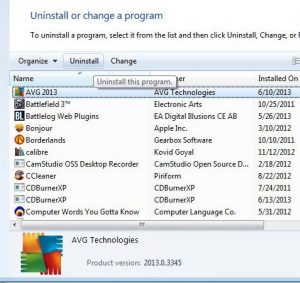
Comme mentionné, ce problème est dû à un antivirus/pare-feu tiers installé sur votre ordinateur. Vous pouvez le désactiver sur votre ordinateur afin de résoudre le problème. Pour ce faire, vous devez cliquer avec le bouton droit de la souris sur l’icône de votre antivirus dans la « barre des tâches » ou la « barre d’état système » et sélectionner « Désactiver », « Arrêter » ou une option similaire pour désactiver l’antivirus. Cette étape peut varier en fonction de votre logiciel antivirus.
Essayez également de désactiver la protection en temps réel dans votre antivirus et vérifiez si cela fonctionne pour vous. De cette façon, votre antivirus/pare-feu ignorera l’analyse de l’installation d’Office. Enfin, si le problème persiste, vous pouvez essayer de désinstaller votre logiciel antivirus. Pour ce faire, suivez les étapes ci-dessous.
Étape 1 : Ouvrez le « Panneau de configuration » sur l’ordinateur Windows et accédez à « Désinstaller un programme > Programmes et fonctionnalités »
Étape 2 : Recherchez et sélectionnez votre logiciel antivirus dans la liste, puis sélectionnez « Désinstaller ». Suivez les instructions à l’écran pour terminer la désinstallation et après cela, redémarrez votre ordinateur
Étape 3 : Après le redémarrage, vérifiez s’il existe des fichiers relatifs à votre antivirus et supprimez-les. Maintenant, essayez d’ouvrir l’application Office ou essayez d’installer Office et vérifiez si l’erreur est résolue.
Méthode 3 : Désactiver le serveur VPN/proxy
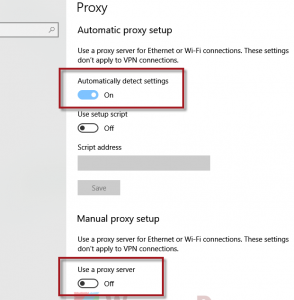
Comme mentionné, l’erreur « Accès refusé à la source d’installation » se produit généralement en raison d’une connexion VPN active ou d’un serveur proxy. Vous pouvez désactiver les clients VPN et/ou le serveur proxy sur l’ordinateur afin de résoudre le problème.
Désactiver le serveur proxy dans Windows 10 :
Étape 1 : Appuyez sur les touches ‘Windows + R’ du clavier, tapez ‘ms-settings:network-proxy’ dans la boîte de dialogue ‘Exécuter’ ouverte et appuyez sur le bouton ‘OK’ pour ouvrir l’onglet ‘Proxy’ de l’application ‘Paramètres’ dans Windows dix
Étape 2 : Dans la fenêtre ouverte, faites défiler jusqu’à la section « Configuration manuelle du proxy » et désactivez l’option « Utiliser un serveur proxy »
Étape 3 : Une fois terminé, redémarrez votre ordinateur et vérifiez si l’erreur est résolue.
Désinstallez le client VPN :
Étape 1 : Ouvrez « Panneau de configuration » et accédez à « Désinstaller un programme am > Programmes et fonctionnalités’
Étape 2 : Recherchez et sélectionnez votre client VPN, puis sélectionnez « Désinstaller ». Suivez les instructions à l’écran pour terminer le processus de désinstallation et après cela, redémarrez votre ordinateur.
Étape 3 : Après le redémarrage, essayez d’ouvrir l’application Office ou d’installer la suite Office et vérifiez si l’erreur est résolue.
Méthode 4 : réinstaller la suite Office
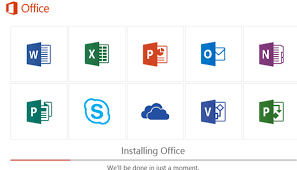
Cette erreur peut être due à un problème avec la suite Office elle-même. Vous pouvez résoudre le problème en désinstallant la suite Office installée sur l’ordinateur et après la désinstallation, exécutez « Fix It Tool » vous propose de supprimer tout fichier restant susceptible de provoquer l’erreur, puis réinstallez Office.
Étape 1 : Ouvrez le « Panneau de configuration » sur l’ordinateur Windows 10 et accédez à « Désinstaller un programme > Programmes et fonctionnalités »
Étape 2 : Recherchez et sélectionnez « Suite Office » et désinstallez-le. Après la désinstallation, redémarrez votre ordinateur
Étape 3 : Après le redémarrage, ouvrez votre navigateur et visitez ‘https://support.office.com/en-gb/article/troubleshoot-installing-office-35ff2def-e0b2-4dac-9784-4cf212c1f6c2?ui=en-US&rs= fr-GB&ad=GB’ ou page ‘Microsoft Official Troubleshoot installation Office’
Étape 4: Sur la page, faites défiler jusqu’à la section “Problèmes lors de la tentative d’installation d’Office”, recherchez et cliquez sur le bouton “Télécharger” pour obtenir l’outil “Fix It”
Étape 5 : Une fois téléchargé, ouvrez le fichier « SetupProd_OffScrub.exe » et suivez les instructions à l’écran pour supprimer tous les fichiers restants à l’origine de l’erreur.
Étape 6 : Une fois cela fait, redémarrez votre ordinateur et réinstallez la suite Office, et vérifiez si l’erreur est résolue.
Conclusion
Je suis sûr que cet article vous a aidé sur Comment corriger l’erreur d’accès refusé à la source d’installation – Erreur Microsoft Office dans Windows 10 avec plusieurs étapes/méthodes simples. Vous pouvez lire et suivre nos instructions pour le faire. C’est tout. Pour toute suggestion ou question, veuillez écrire dans la zone de commentaire ci-dessous.